Forbered prosesser og data
Før du kan bruke prosessutvinningsfunksjonen i Power Automate effektivt, må du forstå følgende:
Her er en kort video om hvordan du laster opp data for bruk med prosessutvinningsfunksjonen:
Datakrav
Hendelseslogger og aktivitetslogger er tabeller lagret i oppføringssystemet som dokumenterer når en hendelse eller aktivitet forekommer. Aktiviteter du utfører i CRM-appen (Customer Relationship Management), lagres for eksempel som en hendelseslogg i CRM-appen. Følgende felter er nødvendige for at prosessutvinning skal analysere hendelsesloggen:
Saks-ID
Saks-ID skal representere en forekomst av prosessen og er ofte objektet som prosessen brukes på. Den kan være en «pasient-ID» for innsjekkingsprosess for en inneliggende pasient, et «ordrenummer» for en ordresendingsprosess eller en «forespørsels-ID» for en godkjenningsprosess. Denne ID-en må finnes for alle aktiviteter i loggen.
Aktivitetsnavn
Aktiviteter er trinnene i prosessen, og aktivitetsnavn beskriver hvert trinn. I en vanlig godkjenningsprosess kan aktivitetsnavnene være «send forespørsel», «forespørsel godkjent», «forespørsel avvist» og «revider forespørsel».
Start Timestamp og End Timestamp
Tidsstempler angir det nøyaktige tidspunktet en hendelse eller aktivitet forekom. Hendelseslogger har bare ett tidsstempel. Dette angir tidspunktet da en hendelse eller aktivitet oppstod i systemet. Aktivitetslogger har to tidsstempler: et starttidsstempel og et sluttidstempel. Disse angir starten og slutten på hver hendelse eller aktivitet.
Du kan også utvide analysen ved å legge inn valgfrie attributtyper:
Ressurs
En menneskelig eller teknisk ressurs som utfører en bestemt hendelse.
Attributt for hendelsesnivå
Ekstra analytisk attributt, som har forskjellig verdi per hendelse, for eksempel avdeling som utfører aktiviteten.
Saksnivåattributt (første hendelse)
Saksnivåattributt er et tilleggsattributt, som fra det analytiske synspunktet anses å ha én enkelt verdi per sak (for eksempel Fakturabeløp i USD). Hendelsesloggen som skal tas inn, trenger imidlertid ikke nødvendigvis å overholde konsekvens ved å ha samme verdi for det bestemte attributtet for alle hendelser i hendelsesloggen. Det er ikke sikkert at du kan sikre det, for eksempel når trinnvis dataoppdatering brukes. Power Automate Process Mining henter inn dataene som de er, og lagrer alle verdier angitt i hendelsesloggen, men bruker en såkalt mekanisme for fortolkning av saksnivåattributt til å arbeide med attributtene på saksnivå.
Når attributtet brukes til en bestemt funksjon, som krever verdier for hendelsesnivå (for eksempel filtrering av hendelsesnivå), bruker produktet verdiene på hendelsesnivå. Når en saksnivåverdi er nødvendig (for eksempel filter for saksnivå, rotårsaksanalyse), brukes den tolkede verdien, som tas fra den kronologisk første hendelsen i saken.
Saksnivåattributt (siste hendelse)
Det samme som Attributt for saksnivå (første hendelse), men når den tolkes på saksnivå, tas verdien fra den kronologisk siste hendelsen i saken.
Økonomi per hendelse
Fast kostnad/omsetning/numerisk verdi som endres per aktivitet utført, for eksempel kostnader for transportørservice. Økonomisk verdi beregnes som en sum (middelverdi, minimum, maksimum) av finansielle verdier per hendelse.
Økonomi per sak (første hendelse)
Økonomi per sak-attributt er et numerisk tilleggsattributt, som fra det analytiske synspunktet anses å ha én enkelt verdi per sak (for eksempel Fakturabeløp i USD). Hendelsesloggen som skal tas inn, trenger imidlertid ikke nødvendigvis å overholde konsekvens ved å ha samme verdi for det bestemte attributtet for alle hendelser i hendelsesloggen. Det er ikke sikkert at du kan sikre det, for eksempel når trinnvis dataoppdatering brukes. Power Automate Process Mining bruker dataene som de er, og lagrer alle verdier angitt i hendelsesloggen. Den bruker imidlertid en såkalt fortolkning av saksnivåattributt-mekanisme for å arbeide med attributtene på saksnivå.
Når attributtet brukes til en bestemt funksjon, som krever verdier for hendelsesnivå (for eksempel filtrering av hendelsesnivå), bruker produktet verdiene på hendelsesnivå. Når en saksnivåverdi er nødvendig (for eksempel filter for saksnivå, rotårsaksanalyse), brukes den tolkede verdien, som tas fra den kronologisk første hendelsen i saken.
Økonomi per sak (siste hendelse)
Det samme som Økonomi per sak (første hendelse), men når den tolkes på saksnivå, tas verdien fra den kronologisk siste hendelsen i saken.
Hvor du kan hente loggdata fra programmet
Prosessutvinningsfunksjonen må ha hendelsesloggdata for å utføre prosessutvinning. Selv om mange tabeller som finnes i programdatabasen, inneholder den nåværende tilstanden til dataene, inneholder de kanskje ikke en historisk oppføring for hendelsene som har skjedd, som er det nødvendige hendelsesloggformatet. Denne loggen lagres heldigvis i en bestemt tabell i mange større programmer. Mange Dynamics-programmer har for eksempel denne loggen i Aktiviteter-tabellen. Andre programmer, for eksempel SAP eller Salesforce, har lignende konsepter, men navnet kan være ulikt.
I disse tabellene som logger historiske oppføringer, kan datastrukturen være kompleks. Du må kanskje slå sammen loggtabellen med andre tabeller i programdatabasen for å få bestemte ID-er eller navn. Heller ikke alle hendelser du er interessert i, blir logget. Du må kanskje avgjøre hvilke hendelser som skal beholdes eller filtreres ut. Hvis du trenger hjelp, kontakter du IT-teamet som administrerer dette programmet, for å finne ut mer.
Koble til en datakilde
Fordelen med å koble til en database direkte er å holde prosessrapporten oppdatert med de nyeste dataene fra datakilden.
Power Query støtter en rekke koblinger som gir en måte for prosessutvinningsfunksjonen å koble seg til og importere data fra den tilsvarende datakilden. Vanlige koblinger omfatter Tekst/CSV, Microsoft Dataverse og SQL Server-database. Hvis du bruker et program som SAP eller Salesforce, kan det hende at du kan koble til disse datakildene direkte via koblingene. Hvis du vil ha informasjon om støttede koblinger og hvordan du bruker dem, kan du gå til Koblinger i Power Query.
Prøv prosessutvinningsfunksjonen med Tekst/CSV-koblingen
Én enkel måte å prøve prosessutvinningsfunksjonen på, uavhengig av hvor datakilden ligger, er med Tekst/CSV-koblingen. Du må kanskje samarbeide med databaseadministratoren for å eksportere et lite eksempel på hendelsesloggen som en CSV-fil. Når du har CSV-filen, kan du importere den til prosessutvinningsfunksjonen ved å følge fremgangsmåten nedenfor på skjermen for valg av datakilde.
Merk
Du må ha OneDrive for Business for å kunne bruke Tekst/CSV-koblingen. Hvis du ikke har OneDrive for Business, kan du bruke Tom tabell i stedet for Tekst/CSV, som i følgende trinn 3. Du kan ikke importere like mange oppføringer i Tom tabell.
Opprett en prosess på startsiden for prosessutvinning ved å velge Start her.
Skriv inn et prosessnavn, og velg Opprett.
På skjermen Velg datakilde velger du Alle kategorier>Tekst/CSV.
Velg Bla gjennom OneDrive. Du må kanskje autentisere.
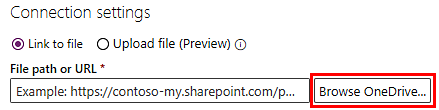
Last opp hendelsesloggen ved å velge Last opp-ikonet øverst til høyre og deretter velge Filer.
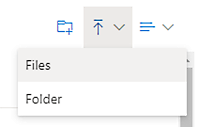
Last opp hendelsesloggen, velg filen fra listen, og velg deretter Åpne for å bruke denne filen.
Bruke dataflytkoblingen
Dataflytkoblingen støttes ikke i Microsoft Power Platform. Den eksisterende dataflyten kan ikke brukes som en datakilde for Power Automate prosessutvinning.
Bruke Dataverse-koblingen
Dataverse-koblingen støttes ikke i Microsoft Power Platform. Du må koble til den ved å bruke OData-koblingen, som krever noen ekstra trinn.
Kontroller at du har tilgang til Dataverse-miljøet.
Du må ha miljønettadressen for Dataverse-miljøet du prøver å koble til. Den ser vanligvis slik ut:

Hvis du vil vite hvordan du finner nettadressen, kan du gå til Finne nettadressen til Dataverse-miljøet.
Velg OData på skjermen Power Query – Velg datakilder.
Skriv inn api/data/v9.2 i tekstboksen for nettadresse på slutten av nettadressen, slik at den ser slik ut:
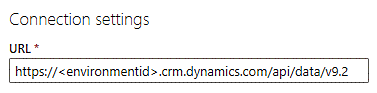
Velg Organisasjonskonto i feltet Godkjenningstype under Tilkoblingslegitimasjon.
Velg Logg på, og angi legitimasjonen.
Velg Neste.
Utvid OData-mappen. Du skal kunne se alle Dataverse-tabellene i miljøet. Aktiviteter-tabellen kalles for eksempel activitypointers.
Merk av for tabellen du vil importere, og velg deretter Neste.